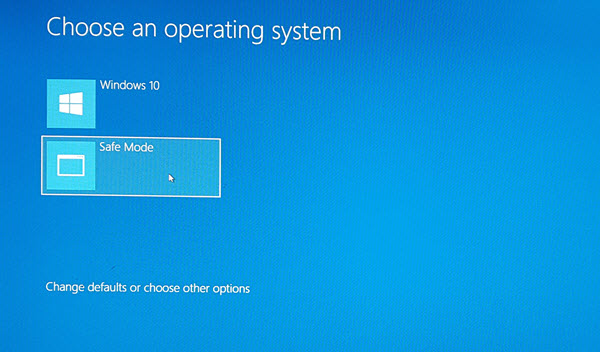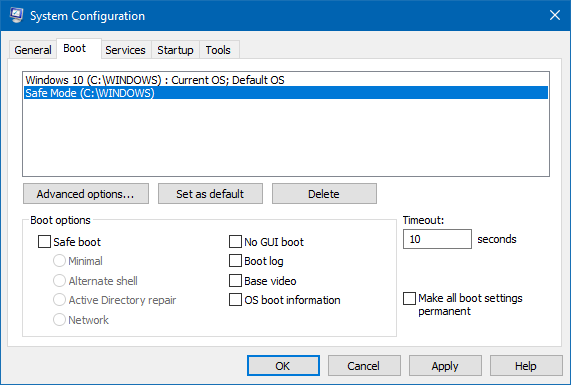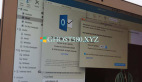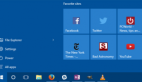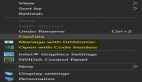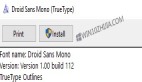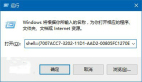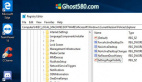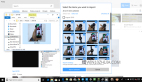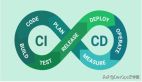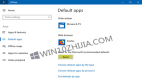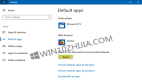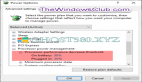如何在Windows 10中將安全模式添加到引導菜單選項?
安全模式是Win10中的一種特殊環境,用于故障排除和系統診斷。 它允許您擺脫惡意軟件并解決在常規桌面模式下無法修復的問題。 這就是為什么Microsoft確保安全模式選項不能直接使用,但可以通過按F2,F8等功能鍵(取決于您的PC)或使用msconfig來訪問。 在本指南中,我們將告訴您如何在windows 10中將安全模式添加到引導菜單選項,以便在打開PC時顯示正確。
它看起來類似于PC上安裝了多個版本的操作系統。 讓我們來了解一下吧!
在Windows 10中將安全模式添加到引導菜單選項
windows 10現在具有高級啟動選項,可讓您直接啟動到安全模式而無需重新啟動,然后多次按特殊鍵。 但是,如果您經常需要使用安全模式,***將其添加為選項。
從WinX菜單中,選擇“命令提示符(管理員)以打開CMD。
鍵入下面提到的命令,然后按Enter鍵:
- bcdedit /copy {current} /d "Safe Mode"
您應該看到以下消息:
The entry was successfully copied to {74a93982-9486-11e8-99df-00270e0f0e59}
該命令在Boot菜單中添加了Safe Mode條目,這意味著您可以直接在該模式下啟動Windows。
要驗證安全模式已添加到啟動菜單,您需要打開msconfig。 然后,您必須使用它來配置“安全模式”條目的引導設置。
在“運行”提示符下鍵入msconfig,然后按Enter鍵。
切換到“啟動”選項卡,然后查找“安全模式”選項。 它應該在默認的windows 10模式下可用。
您必須選擇安全啟動選項,并選擇最小。 在此之后選擇Make all boot settings permanent選項。
此外,請確保將超時時間增加至少10秒。 這將確保菜單不會太快消失。
同樣,您也可以添加帶網絡的安全模式和帶命令提示符條目的安全模式。
--對于帶網絡連接的安全模式,您必須選擇 - 網絡
--對于帶命令提示符的安全模式,您必須選擇 - 備用Shell
完成后,單擊“應用”并重新啟動計算機。
您將在Boot Menu中看到更改!
要刪除該條目,您需要再次打開msconfig,選擇安全模式并單擊刪除。